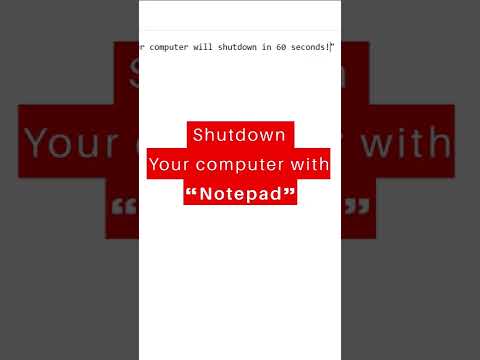Er du træt af et intetsigende, almindeligt skrivebord på din computer? Prøver du at få dit skrivebord til at se cool ud, men du ved ikke hvordan? Der er flere måder, du kan få dit skrivebord til at se køligere ud, lige fra enkelt til komplekst. På få minutter kunne du få en helt anden oplevelse på din computer. Se trin 1 nedenfor for at lære hvordan.
Trin

Trin 1. Byg et bibliotek med fede tapeter
Den eneste ting, du vil se mest på på dit skrivebord, er baggrunden eller tapetet. Du kan bruge stort set ethvert billede som tapet, og der er hundredvis af websteder online, der er vært for tusinder af tusinder af tapetbilleder. Vælg et dusin eller der, der matcher din stil, og tilføj dem til dit Windows tapet diasshow.
- For de smukkeste tapeter skal du sikre, at de har samme størrelse som din desktopopløsning. Dette forhindrer dem i at strække sig, så de passer til din skærm.
- For at søge efter billeder med en bestemt opløsning på Google Billeder skal du udføre din søgning og derefter klikke på knappen "Søg værktøjer". Klik på menuen Størrelse, og vælg derefter "Præcis". Indtast opløsningen på dit skrivebord.

Trin 2. Skift dine ikoner
Træt af dine ikoners forældede look? Du kan hurtigt ændre ikonet for enhver af dine skrivebordsgenveje, og der er utallige ikonpakker tilgængelige online. Find en pakke, der matcher dit æstetiske og farveskema.
Ændring af dine systemikoner kan muligvis ødelægge din computer, så sørg for at oprette et gendannelsespunkt, før du foretager ændringer af systemfiler

Trin 3. Installer en brugerdefineret musemarkør.
Musemarkører behøver ikke at være kedelige hvide tips! Du kan ændre markøren for enhver situation, herunder generel brug, tekstindtastning, behandling (timeglas) og mere. Du kan endda installere animerede markører.

Trin 4. Skift dit Windows -tema
Du kan hurtigt ændre det generelle udseende på din Windows -installation ved at ændre temaet. Der findes en række forudinstallerede temaer i næsten enhver farvekombination, samt mange flere tilgængelige på internettet.

Trin 5. Føj widgets til dit skrivebord.
Widgets er i det væsentlige mini-programmer, der altid er åbne på dit skrivebord. De viser oplysninger såsom nyhedsoverskrifter, sportsresultater, vejr eller andet, der kan opdateres online.

Trin 6. Giv Windows en makeover
Hvis ændring af farveskemaet eller tilføjelse af widgets ikke er drastisk nok, kan du helt ændre den måde, dit skrivebord præsenteres på, ved at installere en ny hud til Windows. Dette kræver software fra tredjepart, men du vil have en massiv kontrol over, hvordan Windows ser ud, og hvordan du interagerer med skrivebordet.
- Rainmeter er et af de mest populære desktop -tilpasningsprogrammer til Windows Vista - 8.
- Programmer som Rainmeter kan potentielt skade din Windows -installation. Sørg for at oprette et gendannelsespunkt, før du foretager ændringer.

Trin 7. Organiser dine skrivebordsikoner
Som standard stabler ikonerne på dit skrivebord sig i venstre side. Dette er fint, hvis du kun har et par ikoner, men chancerne er store for, at du har et par flere end det. Du kan manuelt flytte dem rundt på dit skrivebord for at fremhæve dine tapetbilleder, eller du kan bruge tredjeparts software til at oprette dokker og indeholdte områder til dine forskellige typer programmer og filer.